Você decidiu dedicar uma pequena parte de suas férias para reorganizar e armazenar suas fotos, mas infelizmente você tem tantas imagens e tanta confusão na memória do seu dispositivo móvel que você simplesmente não sabe por onde começar. Eu entendo você, mas agora existem várias ferramentas que permitem arquivar fotos online de uma forma extremamente simples, por que não tentar usar uma?
Como você diz? Gostaria de o fazer mas não sabe como proceder para arquivar as fotos tiradas na memória do seu dispositivo? Você gostaria de usar uma ferramenta de upload de fotos online, mas não quer gastar dinheiro? E onde está o problema? Certamente você pode. No decorrer deste guia, explicarei como.
Se quiser começar a arrumar a memória do seu smartphone basta reservar alguns minutos de tempo livre, sentar-se confortavelmente e ler atentamente os procedimentos indicados a seguir. Tenho certeza que você ficará surpreso com a facilidade de uso das ferramentas que indiquei. Desejo a você uma boa leitura.
Como arquivar fotos digitais no Android
Se você deseja saber como armazenar fotos digitais em seu smartphone ou tablet Android, nos próximos capítulos explicarei como fazer isso.
Como criar uma conta Google
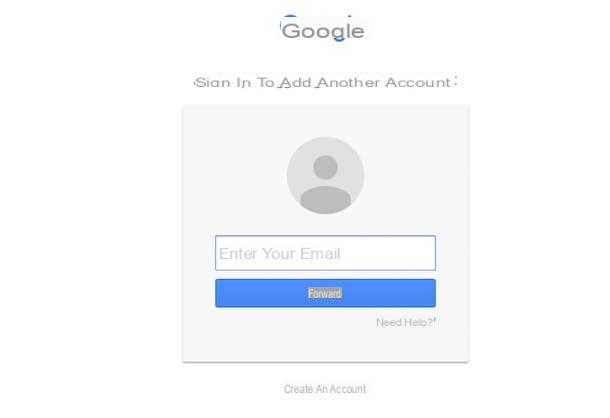
Se você deseja armazenar as fotos que tira no seu smartphone ou tablet Android, Eu recomendo que você use o app Fotos do Google que, disponível para download gratuito, permite otimizar o espaço interno do seu dispositivo, fazendo o upload das imagens captadas e, eventualmente, arquivando-as.
Usar Fotos do Google no Android, você precisa ter uma conta do Google, pois, para fazer backup das fotos tiradas no seu dispositivo online, você precisa fazer login com sua conta dos serviços do Google.
Além disso, acessar o Google Fotos por meio de uma conta do Google também é útil para acessar a versão web do serviço, visualizar e arquivar fotos até mesmo de um computador. Windows o Mac.
Como resultado, depois de baixar o aplicativo Fotos do Google a partir da Android Play Store (toque neste link para baixá-lo), inicie-o tocando em seu ícone na tela inicial ou na gaveta e comece a usá-lo.
Na primeira vez, você será solicitado a fazer login com sua conta do Google. A partir do momento em que você está usando um smartphone ou tablet Android, você já deve ter uma conta do Google, pois isso é necessário para configurar o dispositivo.
Se, por outro lado, você não tem certeza de ter realizado o procedimento corretamente ou gostaria de prosseguir com a criação de uma conta Google, sugiro que leia meu guia sobre como criar uma conta Google, no qual você pode encontrar todas as informações de que necessita para efetuar o procedimento preliminar.
Se, por outro lado, você já possui uma conta Google, basta fazer o login indicando os dados da sua conta (e-mail e senha). Nas linhas a seguir, explicarei como usar o Google Fotos para armazenar fotos digitais.
Como usar o Google Fotos para backup e arquivamento
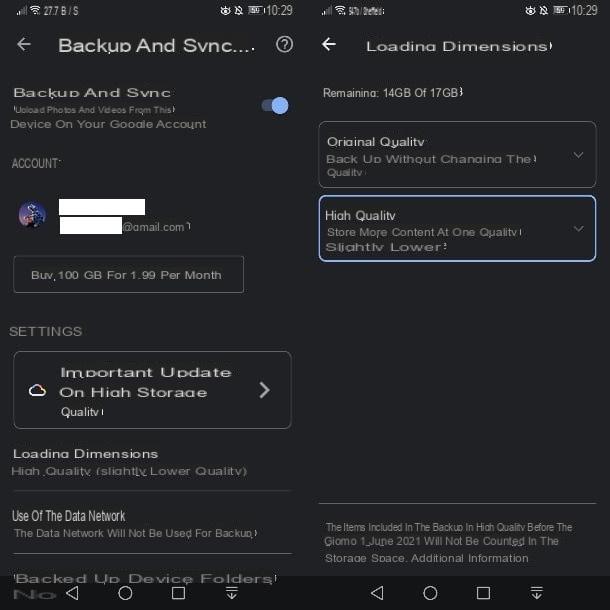
Depois de fazer login com sua conta do Google no aplicativo Fotos do Google, você pode começar a usar este serviço em seu smartphone ou tablet Android para fazer backup de suas fotos online e armazená-las mais tarde. O serviço é gratuito utilizando os 15GB de espaço disponível na conta e é necessário se inscrever no Google One para aumentar este limite.
Na verdade, com a conta associada, você será questionado se deseja ativar imediatamente a função de backup de arquivos multimídia. Para fazer isso, você pode seguir o assistente na tela ou pular esta etapa e prosseguir com a configuração manual desta operação.
Em relação à última opção, você pode proceder da seguinte forma: na tela principal do Google Fotos, toque na miniatura e pressione o item de menu Configurações tirou uma foto. Na próxima tela, primeiro toque no texto Backup e sincronização e certifique-se de que ele seja movido para ON a alavanca ao lado do texto do mesmo nome.
Você também pode tocar em itens Backup das pastas do dispositivo, para escolher quais outras pastas contendo itens de multimídia sincronizar online e, em seguida, para o item Tamanho de carregamento.
Neste último caso, você pode ver um menu aparecer perguntando se você deseja fazer backup das fotos online em alta qualidade (até 16 MP para fotos e até 1080p para vídeos) ou se em Original, isto é, sem nenhuma compressão. Você também pode ver a opção Express, para enviar fotos de até 3 MP e vídeos de até 480p.
Então, no item de menu Uso da rede de dados, escolha se deseja ativar o upload de fotos e vídeos ou apenas um dos dois elementos multimídia na rede de dados SIM (preste atenção, no entanto, a quaisquer custos adicionais quando os limites do seu plano tarifário são ultrapassados).
Assim que este procedimento for concluído, você pode voltar para a tela inicial do Google Fotos e encontrar todas as fotos que você tirou perfeitamente sincronizadas na seção foto e Coleção.
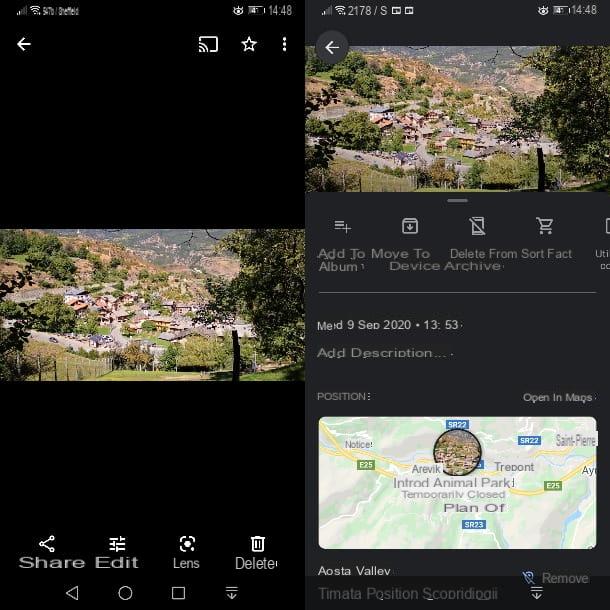
Se houver itens de mídia no aplicativo Google Fotos que você deseja arquivar, mova-os para a seção Arquivo no Google Fotos.
Este procedimento não efetuará nenhum tipo de apagamento das fotos ou vídeos captados, os quais somente serão movidos para uma pasta específica e visível, acessível e editável a qualquer momento.
Para arquivar uma foto por meio do aplicativo Google Fotos, toque na foto desejada e pressione o botão que apresenta o símbolo de três pontos e está localizado no canto superior direito.
Neste ponto, a partir do menu que é mostrado abaixo, pressione o item Mover para o arquivo para armazenar a imagem que você selecionou. Você também pode realizar esta operação de arquivamento trabalhando com várias imagens ao mesmo tempo.
Para fazer isso, toque e segure o dedo nas imagens para selecioná-las, marcando e, em seguida, toque no botão com o símbolo de três pontos que está localizado no canto superior direito. No menu suspenso que você verá aparecer, selecione o item Mover para o arquivo, para arquivar vários itens de mídia ao mesmo tempo.
A qualquer momento você pode ver todas as imagens armazenadas na seção Arquivo pelo Google Fotos. Esta seção pode ser visualizada tocando na guia Coleção abaixo e identificando a seção apropriada entre as propostas.
Os elementos multimídia incluídos aqui podem ser facilmente restaurados para a pasta principal do Google Fotos: basta tocar na imagem desejada e pressionar o botão com o símbolo de três pontos localizado no canto superior direito e selecione o item Remover do arquivo.
O procedimento de arquivamento de fotos digitais tiradas de seu dispositivo móvel Android pode ser feito da mesma forma operando em um computador Windows o Mac.
O serviço Google Fotos está de fato acessível a partir de seu site oficial e, após fazer o login com a conta criada anteriormente dedicada aos serviços do Google, você pode visualizar todas as fotos enviadas online.
Consequentemente, se você deseja arquivar fotos e agir a partir da versão web do Google Fotos, tudo o que você precisa fazer é seguir as instruções que acabei de dar e que dizem respeito à versão Android do Google Fotos.
Além disso, gostaria de destacar a possibilidade de usar o Google Fotos também em dispositivos móveis equipados com o sistema operacional iOS. O aplicativo Google Fotos está de fato presente no download Gratuito na App Store e você pode usá-lo da mesma forma para todas as operações mencionadas neste guia.
Como arquivar fotos digitais no iOS

Se você tem um dispositivo móvel iOS e deseja armazenar suas fotos online, você pode fazer isso usando uma ferramenta nativa que permite que você sempre tenha uma cópia das fotos tiradas online.
A ferramenta sobre a qual quero falar com você neste guia é o iCloud, uma solução de armazenamento em nuvem desenvolvida pela Apple que permite criar uma biblioteca multimídia composta por fotos e vídeos acessíveis online a partir de qualquer dispositivo conectado.
Esta ferramenta permite otimizar o espaço do aparelho já que a versão original da foto será carregada online, enquanto a versão otimizada ficará armazenada na memória interna do aparelho.
No entanto, deve-se notar que o espaço de armazenamento em nuvem do iCloud é limitado de uma forma livre: o espaço oferecido sem custo é de 5 GB mas se você quiser aproveitá-lo ao máximo, recomenda-se adquirir um dos a pagamento (99 cêntimos / mês para 50 GB, 2,99 euros / mês para 200 GB e 9,99 euros / mês para 2 TB).
Para usar o iCloud corretamente e ter a capacidade de armazenar fotos online, você precisa ter um ID Apple, uma operação que você já deve ter concluído ao configurar seu iPhone.
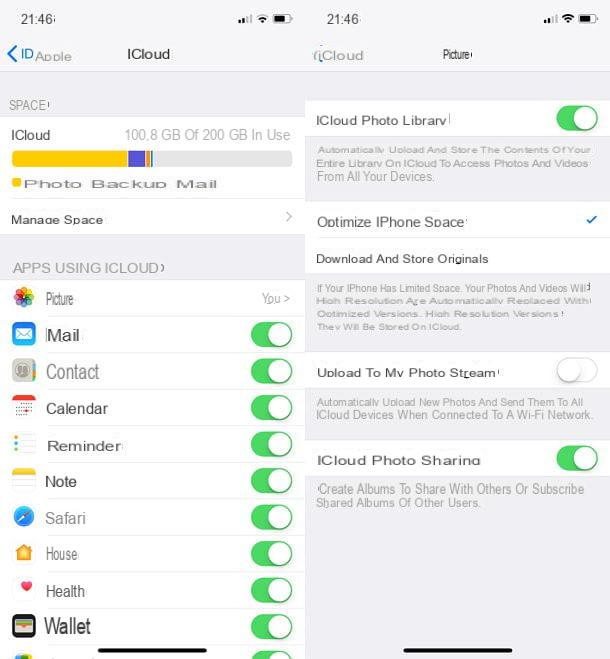
Neste ponto, para configurar o iCloud e começar a armazenar fotos online, toque no aplicativo Configurações do iOS (símbolo do equipamento localizado na tela inicial), toque no seu nome, suba iCloud e certifique-se de que todos os itens que você pode ver em correspondência com o texto Apps que usam iCloud são selecionados e definidos para ON.
Também toque no item foto em correspondência com o item Apps que usam iCloud e verifique se as vozes estão ativas ICloud Photo Library, My Photo Stream, Upload Quick Sequence Photos: Se não, mova a alavanca de FORA a ON para ativar essas opções.
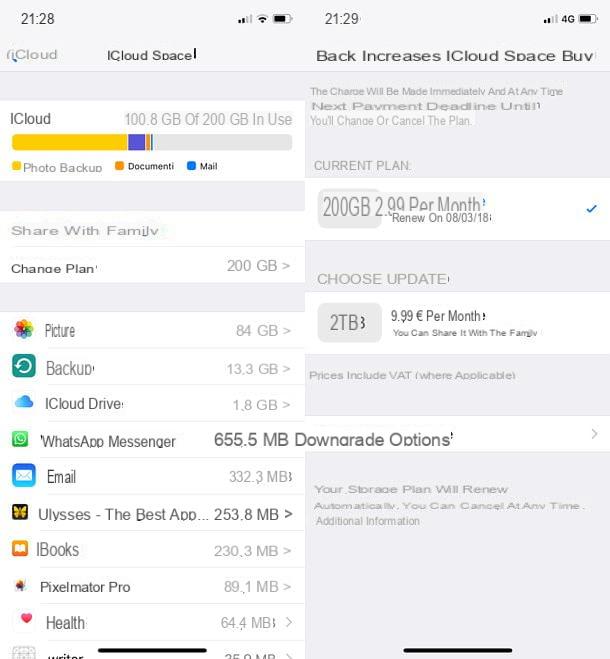
Se você quiser aumentar o espaço de armazenamento do iCloud, ao se inscrever em um dos planos pagos do iCloud, vá para o aplicativo Configurações, toque em seu nome, suba iCloud> Gerenciar Espaço> Upgrade e escolha o plano que deseja assinar de acordo com o espaço que você precisa.
Como arquivar fotos digitais

























